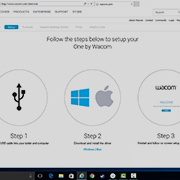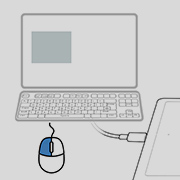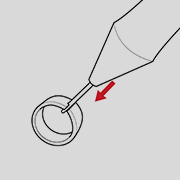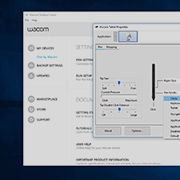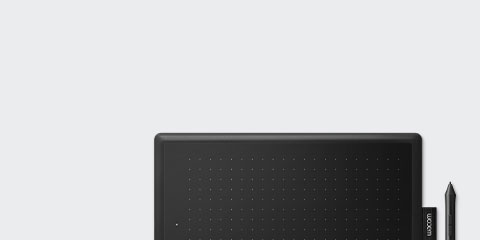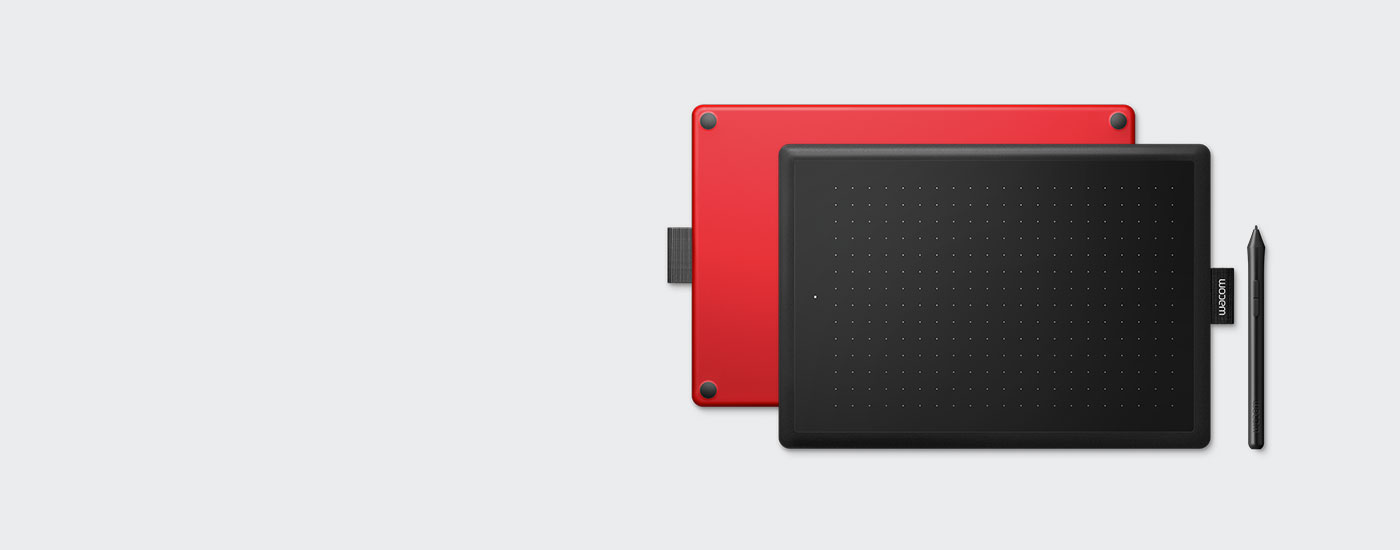
Mise en route de votre tablette
One by Wacom
One by Wacom
Suivez la procédure ci-dessous pour configurer votre tablette
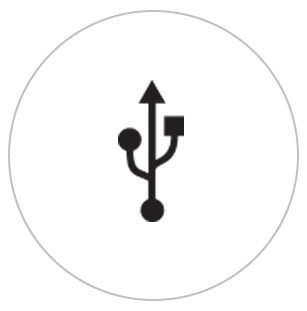
Étape 1
Connectez le câble USB à votre tablette et à votre ordinateur
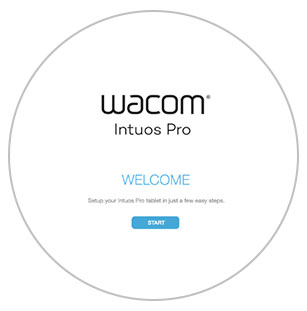
Étape 3
Redémarrez et suivez sur les instructions de configuration à l’écran
Utilisation de votre tablette One by Wacom
-
Configuration et installation de One by Wacom
-
Utiliser le stylet
-
Comment remplacer les pointes du stylet
-
Comment changer les paramètres des boutons du stylet
Comment installer le pilote Wacom sur votre Mac – Dépannage
Wacom Desktop Center
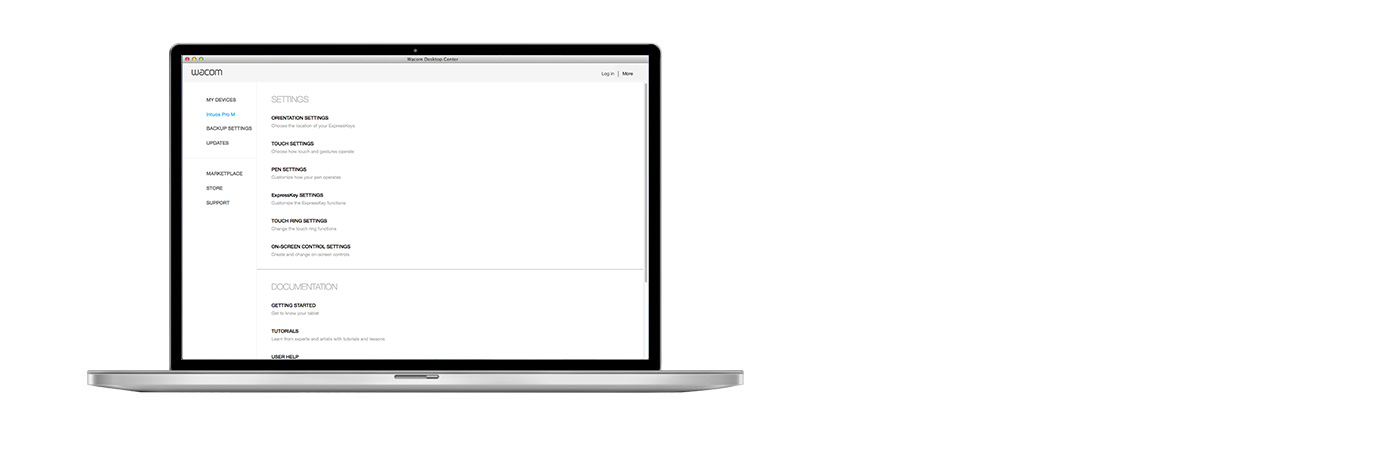
Ouvrez le Wacom Desktop Center pour :
![]() personnaliser les paramètres de l'interrupteur du stylet,
personnaliser les paramètres de l'interrupteur du stylet,
![]() accéder à l'aide utilisateur,
accéder à l'aide utilisateur,
![]() télécharger les mises à jour du pilote/micrologiciel (firmware),
télécharger les mises à jour du pilote/micrologiciel (firmware),
![]() visualiser des programmes d'apprentissage.
visualiser des programmes d'apprentissage.

One by Wacom fonctionne désormais aussi avec Chromebook. Intégrez la tablette à stylet à votre salle de classe virtuelle
Avec Wacom, l'apprentissage numérique passe un nouveau cap. Ultra réaliste, le stylet recrée l'environnement d'une salle de classe où que vous soyez. À vous la liberté d'écrire, d'annoter, de créer, de collaborer, d'étudier ou d'enseigner comme jamais auparavant.

Ce produit est compatible avec les appareils qui exécutent la dernière version de ChromeOS. Il est certifié conforme aux normes de compatibilité Google. Google n'est pas responsable du fonctionnement de ce produit ni de sa conformité avec les normes de sécurité. Chromebook et le badge Works With Chromebook sont des marques de Google LLC. Le stylet doit être utilisé avec la tablette pour fonctionner avec ChromeOS.

Plug & Play. Branchez votre One by Wacom à un Chromebook.
Veuillez vérifier la compatibilité de votre Chromebook. One by Wacom fonctionne avec les Chromebook capables d'exécuter la dernière version de Chrome OS (noyau Linux 4.4 ou plus requis). Branchez le câble USB* à la tablette à stylet, puis au Chromebook. Inutile de télécharger ou d'installer un pilote. Vous êtes prêt à profiter des avantages de la saisie au stylet sur votre Chromebook.
Voir la liste des Chromebook compatibles
*Certains appareils Chromebook nécessitent un adaptateur USB-C.
Tutoriels vidéo
Connectez-vous et téléchargez le pilote + Commencez à utiliser Zoom et Teams

Connectez-vous et téléchargez le pilote

Commencez à utiliser Zoom

Commencez à utiliser Teams
Offre combinée d'applications pour l'enseignement
Inscrivez-vous et téléchargez
Commencez à utiliser les applications
Enregistrement et téléchargement avec le navigateur Chrome
Wacom 产品的清洁建议和指南
将 70% 或 75% 含量的异丙醇(外用酒精)倒在柔软的无绒布上可以安全地清洁所有 Wacom 产品。 用微湿的布轻轻擦拭 Wacom 产品坚固、无开孔表面(如数位屏外屏)或其他外部表面。 切勿使用漂白剂。 避免在任何开口处弄湿,亦勿将 Wacom 产品浸入任何清洁剂中。 有关其他提示,请参阅下面的内容,或联系您当地的Wacom 客服团队。